批量水印大师怎么加水印 看完你就明白了
2021-08-06 16:20:11 作者:佚名 作为一款简单实用的水印批量添加软件,批量水印大师可以帮助用户添加自定义的文字水印与图片水印,软件整体操作使用下来还是非常简单的,如果你还不知道具体的操作方法,就赶快来看看下面的教程吧!
操作步骤如下:
1、首先需要先进入到批量水印大师的界面内,添加水印一共分为三大步骤,下面小编就为大家分别讲讲每个步骤需要注意的地方,第一步当然是要选择想要添加的水印的图片啦,在“选择图片”栏目,添加文件或文件夹,用户可以往多个图片中批量添加水印,如果你不需要此图片,则可以点击移除,如下图所示:
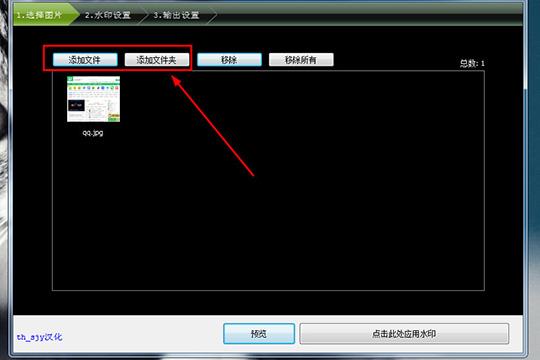
2、图片添加完成后,点击上方栏目中的“水印设置”选项,如果你想要添加文字水印,则只需点击“启用文本水印”选项,在红框标注内的文本中输入想要添加水印文字,接着在左边的文字水印选项内调整水印文字的字体、大小、颜色、边距、透明度、角度与位置等内容,如下图所示:
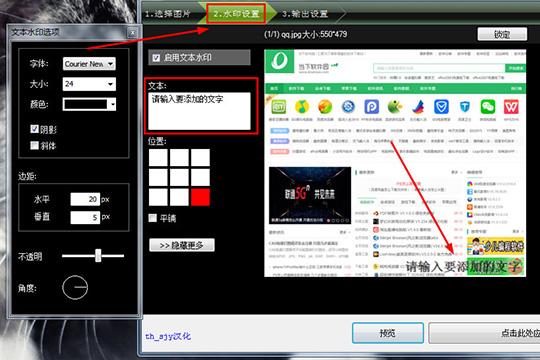
3、小编在文字水印中开启了平铺,并调整了位置、不透明度与角度,就为大家呈现出下面的水印样式,如果你还想要往图片中添加图片水印,则可以启用图像水印,选择添加图像文件,调整图片的各个选项,即可完成添加“文本水印”与“图像水印”的全部内容,如下图所示:
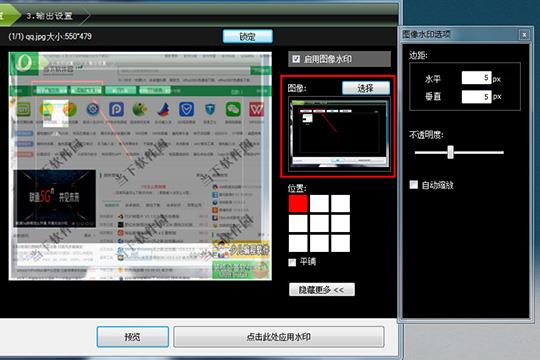
4、最后点击上方栏目中的“输出设置”选项,调整输出格式、文件夹等你内容,选择“应用水印”选项即可,如下图所示:
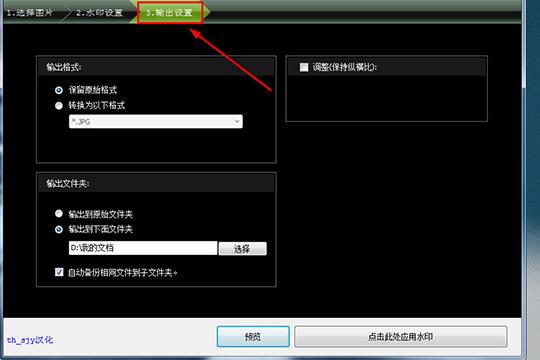
5、如果你不知道添加水印后的具体样式,只需点击“预览”选项即可进行查看吗,如下图所示:
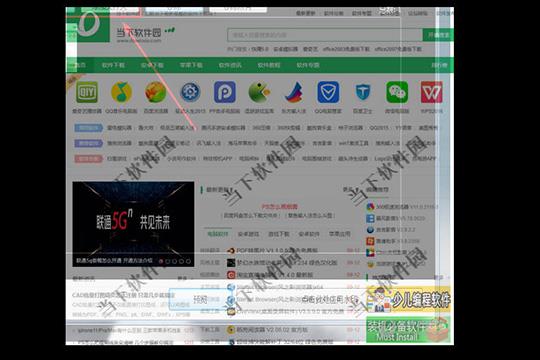
好啦,以上就是 批量水印大师怎么加水印 的全部内容啦,只需要经过以上的操作,就能够帮助你轻松添加自定义的水印内容,不管是文字水印还是图片水印,全都任你调整。











